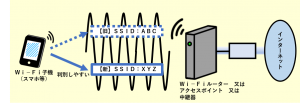【バッファロー製】SSID変更手順【中継機は使い勝手の変化に注意】

- 記事の内容
無線ルーター(バッファロー製)のSSIDを変更する手順を紹介

【バッファロー製】SSID変更手順【中継機は使い勝手の変化に注意】
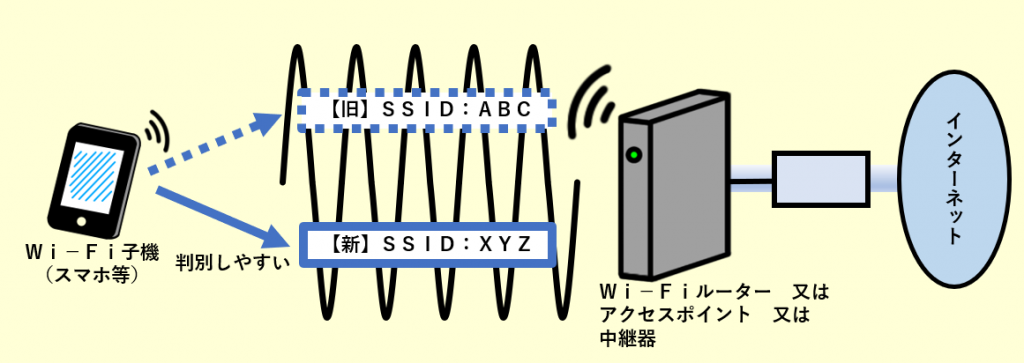
SSIDを変更すれば、自宅の無線LANが識別しやすくなり、他と容易に区別できる効果を期待できます。
なお、中継機モードのSSIDを変更する際は注意します。無意識に変更すると無線LANの使い勝手が変化して、不便に感じる弊害が生じる場合があります。詳細は後述します。
手順(1):設定画面を開く
- アクセスポイントまたは中継機モードの時、Webブラウザーを設定画面を使って開くには少し手こずる場合があります。
手順(2):SSID変更
メインSSIDを「かんたん設定」で変更する例を紹介します。
- 「無線LAN」をタップ
- 「無線LAN設定」画面で、「2.4GHz(11n/g/b)」(または「5GHz(11ac/n/a)」)の[SSID1]に上書き
- 半角の英字・数字・記号を使用します。(最大32文字)
- 家族は容易に識別できるけど、他人にはどこの家のSSIDかを推測しにくい文字の組み合わせにします。
- [設定]をタップ
- 『SSIDを変更します。(以下省略)』に切替ったら[設定]をタップ
- 『設定中です・・・』と出たら終了
- この後に、スマホを接続しなおします。
中継機モード(バッファロー製)のSSIDを変更する際の留意事項
中継機モードのSSIDを変更すると、意図せずに自宅の無線LANの使い勝手が変わり、不便を感じる弊害が生じる場合があります。
この弊害を回避するには、親機との兼合いに留意して中継機モードのSSIDを変更します。
具体的に影響を受ける使い勝手は、スマホの接続先を、親機と中継機を相互に切替える際の手段です。例えば、今までは無意識に自動で切替わっていたのに、変更後は意識的にスマホを操作して手動で切替える必要性が生じたり、または逆に今までは手動で切替えていたのが、自動で勝手に切替わるようになってしまう場合があります。
なお、この弊害が生じる要因は、中継機モードに初期に設定されるSSIDが、常に同じになるとは限らないことが挙げられます。親機と同じになる場合もあれば、異なる場合もあります。
| 初期に設定されるSSID | 変更後のSSID | 接続先の切替え手段 |
|---|---|---|
| 親機と同じ | 親機と異なる | 自動から手動に変化:留意事項(1) |
| 親機と異なる | 親機と同じ | 手動から自動に変化:留意事項(2) |
| 親機と異なる | 親機と異なり、初期の設定とも異なる | なし |
留意事項(1):親機側も一緒に中継機と同じSSIDに変更する
意図的に親機と中継機を区別して使い分けたい場合には、留意する必要性はありません。
しかし、自宅のSSIDを識別しやすく改善したいだけであれば、中継機だけでなく親機も一緒に、お互いのSSIDを同じ値に変更します。こうすることで接続先の切替え手段に影響が出ずに済みます。
留意事項(2):今までと同様に親機とは異なるSSIDに変更する
親機と同じSSIDに変更すると、接続先の切替え手段が自動に変わることは避けられません。
そのため、接続先の切替え手段は変更したくなければ、識別しやすさの改善を意識するけど、今までと同様に親機とは異なるSSIDに変更します。